solidworks instant3D是做什么用的呢?Instant3D 使您可以通过拖动控标或标尺来快速生成和修改模型几何体。 了解instant这个单词的意思的话,就更清楚了。文章源自solidworks教程网-http://gocae.com/1643.html
 文章源自solidworks教程网-http://gocae.com/1643.html
文章源自solidworks教程网-http://gocae.com/1643.html
平时小编常常偶尔喝的速溶咖啡就叫:instant coffee,所以solidworks instant3D就是:“快速显示3D尺寸”的一个工具。文章源自solidworks教程网-http://gocae.com/1643.html
 文章源自solidworks教程网-http://gocae.com/1643.html
文章源自solidworks教程网-http://gocae.com/1643.html
1. Instant3D可以实现什么样的功能?
| 拖动几何体和尺寸操纵杆以调整特征大小。文章源自solidworks教程网-http://gocae.com/1643.html
您还可以通过拖动尺寸操纵杆来调整特征大小。文章源自solidworks教程网-http://gocae.com/1643.html |
视频:Instant3D - 拖动几何体文章源自solidworks教程网-http://gocae.com/1643.html 您还可以通过拖动尺寸操纵杆来调整特征大小。文章源自solidworks教程网-http://gocae.com/1643.html 视频:Instant3D - 拖动尺寸控标文章源自solidworks教程网-http://gocae.com/1643.html |
|
对于装配体,您可以装配体内的零部件,也可以编辑装配体层级草图、装配体特征以及配合尺寸。 |
视频:装配体中的 Instant3D |
|
使用屏幕上的标尺可精确测量修改。 |
|
|
从所选的轮廓或草图创建拉伸凸台和切除。 |
|
|
使用拖动控标捕捉几何体。 |
|
|
活动剖切面。动态切割模型几何体以查看和操纵特征。 |
|
|
编辑内部草图轮廓。 |
视频:Instant3D - 编辑内部草图轮廓 |
| 镜向与阵列。您可以使用 Instant3D 操纵镜向或阵列几何体。
所选转换几何体上的可用操纵杆与相应源几何体上的可用操纵杆匹配。例如侧面操纵杆、端面操纵杆、圆角操纵杆等等。 当您拖动转换几何体时,整个模型都会更新,包括源几何体。 |
有镜向拉伸的原始零件 范例显示了使用镜向特征上的操纵杆来修改镜向和源特征。 |
|
Instant3D 可对用于 2D 和 3D 焊件的焊件零件进行操作。 |
2. 如何使用 instant3D生成凸台特征?
2.1 生成凸台特征的几种情况。
| 选择准则 | 生成的默认特征 | 范例 |
|---|---|---|
位于面上的草图轮廓 |
切除拉伸 | |
不与面接触的草图轮廓 |
凸台拉伸 | |
悬垂在面上的草图轮廓。选择与面接触的区域上的轮廓 |
切除拉伸 | |
悬垂在面上的草图轮廓。选择与面不接触的区域上的轮廓 |
凸台拉伸 |
2.2 通过“两侧对称”来生成特征。
两侧对称来生成特征。
- 按住 M 键并移动指针
2.4 用Instant3D来编辑内部草图轮廓
3. 用instand3D可以修改哪些特征?
您可以修改下列特征:
5. instant3D活动剖切面
5.1 选择一个平面或基准面,右键单击并选择活动剖切面。
5.2 在活动剖切面文件夹中,选择基准面并将其更名为 LSP1
5.3 单击图形区域中的任何地方。
活动剖切面即会被取消激活且该平面的控标消失。 基准面三重轴也会消失。
5.4右键单击基准面的边界并选择适合零件。
基准面尺寸增大,所以它能够剖断整个实体。
5.5 再次右键单击基准面的边界并选择显示三重轴。
5.6拖动三重轴的控标,以动态生成模型的剖面。
标尺出现,以便您进行精确的测量。
不可编辑的边线使用与可编辑边线不同的颜色。 您无法自定义这些颜色
5.7您可以随时停止拖动活动剖切面,选择剖面轮廓以显示标尺,然后修改实体的几何模型
要测量实体,请单击工具 > 评估 > 测量并选择实体。
5.8 您可以使用三重轴环旋转活动剖切面,从不同角度生成模型剖面。 您可使用量角器来设置精确的角度
用右键单击图形区域中的 LSP1,然后单击隐藏
活动剖切面文件夹中的图标将反映基准面的所示状态。 您也可以单击隐藏三重轴 来临时隐藏三重轴。
6. Instant3D在solidworks焊件中的应用
Instant3D 可对用于 2D 和 3D 焊件的焊件零件进行操作。
6.1 选择要拖动的面。
在距离最近的可拖动方向上会出现拖动箭头。 通过移动焊件实体可以拉长附加的实体和引导草图。
6.2 拖动控标。
6.3 调整大小后的焊件零件
6.4 拖动端面将结构构件拉长。
即使侧面方向与引导草图不在一个基准面上,同样可以使用拖动控标。Instant3D 会选择常规的拖动控标方向,使引导草图和附加的实体可以扩张或收缩。
总结:多一个工具总是好的,多一个选择就是多一条路,学一下,在工作中自己磨合一下怎么用才符合自己的习惯?


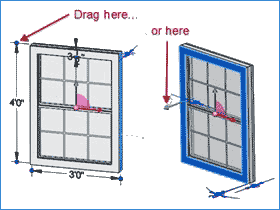
1F
登录回复
谢谢群主分享经验!